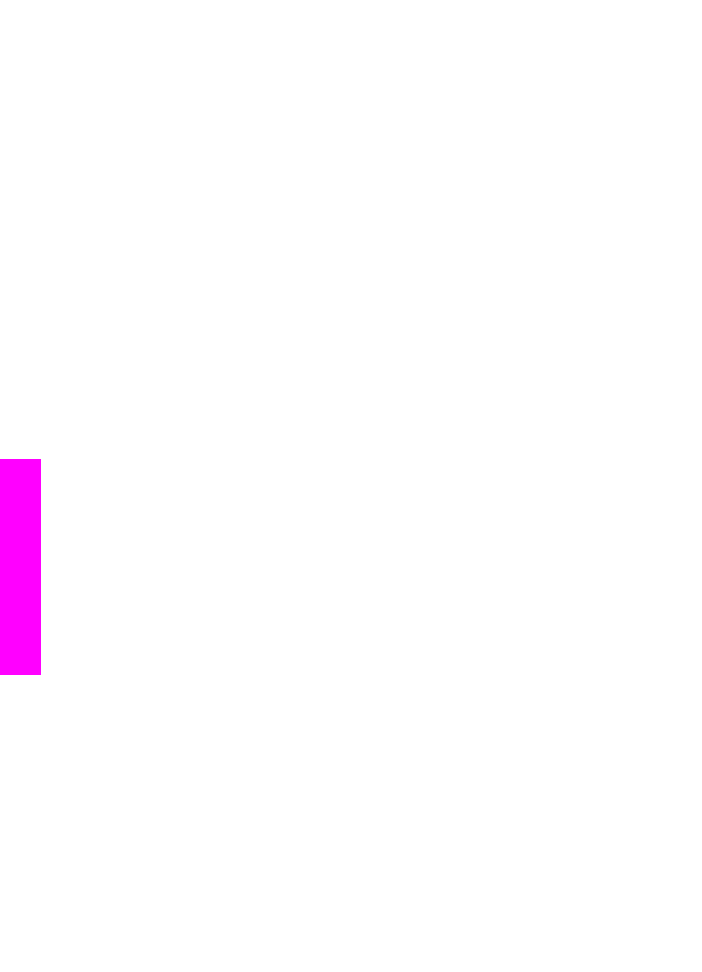
Installationsfelsökning för maskinvara
Använd informationen i det här avsnittet för att lösa problem som kan uppstå när du
installerar maskinvaran till HP all-in-one.
HP all-in-one startar inte
Åtgärd
Kontrollera att alla strömsladdar är anslutna och vänta några sekunder tills HP all-
in-one startar. Om det är första gången du slår på HP all-in-one kan det ta upp till
en minut innan den startar. Se till att den gröna lampan på nätadaptern lyser. Om
HP all-in-one är ansluten till ett grenuttag kontrollerar du att grenuttaget är
påslaget.
Kapitel 15
102
HP Officejet 6200 series all-in-one
Felsö
kni
n
g
sinf
orma
tion
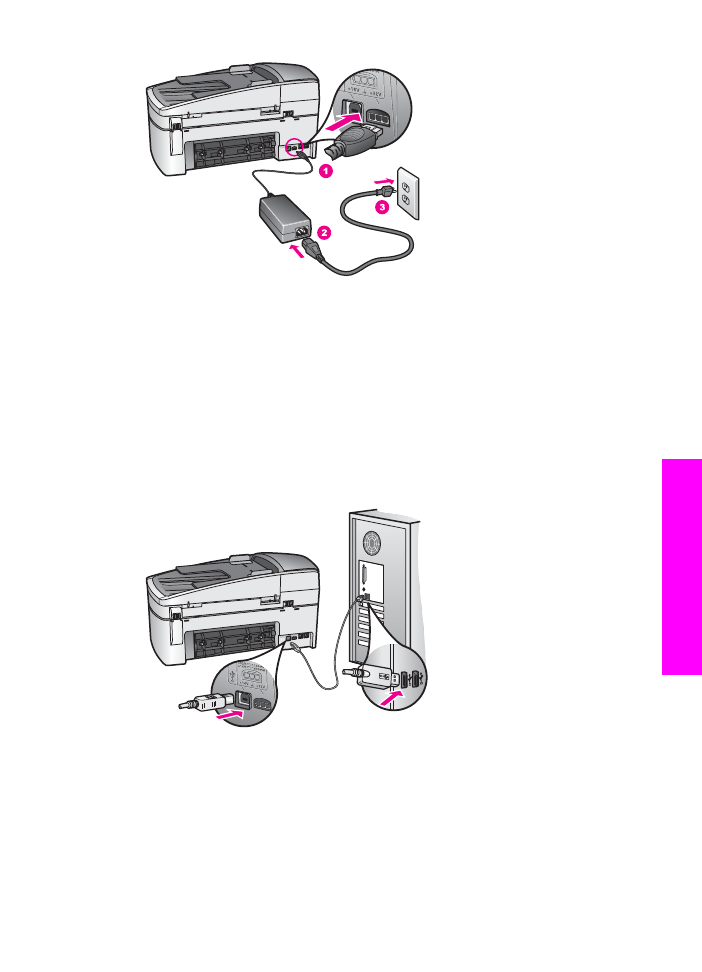
Jag har anslutit USB-kabeln men har problem med att använda HP all-in-one
tillsammans med datorn
Åtgärd
Du måste installera programvaran som medföljde HP all-in-one innan du ansluter
USB-kabeln. Anslut inte USB-kabeln till datorn förrän du uppmanas att göra det. Om
du ansluter USB-kabeln innan du uppmanas att göra det kan det uppstå fel.
När du har installerat programvaran är det enkelt att ansluta datorn till HP all-in-one
med en USB-kabel. Anslut den ena änden av USB-kabeln till datorns baksida och
den andra änden till baksidan på HP all-in-one. Du kan ansluta till vilken USB-port
på datorn som helst.
I fönstret på kontrollpanelen visades ett meddelande om att jag ska sätta fast
kontrollpanelens tangentmall
Åtgärd
Detta kan betyda att kontrollpanelens tangentmall inte är fastsatt eller fastsatt på
fel sätt. Rikta in tangentmallen över knapparna högst upp på HP all-in-one och
tryck sedan fast den.
Användarhandbok
103
Fels
ökni
n
g
sinf
orma
tion
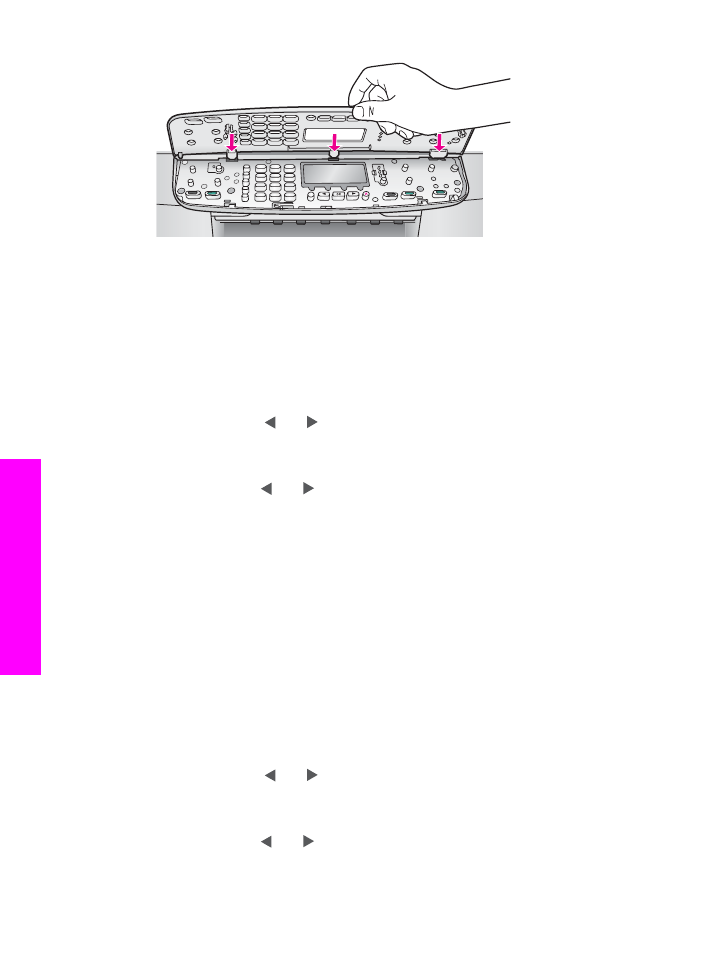
Fel språk visas i fönstret på kontrollpanelen
Åtgärd
Vanligtvis anger du språk och land/region första gången du installerar HP all-in-
one. Du kan dock ändra dessa inställningar genom att göra följande:
1
Tryck på
Inställningar
.
2
Tryck på
7
och sedan på
1
.
Då visas
Inställningar
och sedan
Ange språk och land/region
.
En lista med språk visas. Du kan bläddra igenom alternativen i listan med
pilknapparna och .
3
När språket är markerat trycker du på
OK
.
4
Tryck på
1
för Ja och
2
för Nej.
Länderna/regionerna för det valda språket visas. Bläddra genom listan genom
att trycka på och .
5
Använd knappsatsen och skriv det tvåsiffriga numret för land/region.
6
Tryck på
1
för Ja och
2
för Nej.
Fel måttsystem används på menyerna i fönstret på kontrollpanelen
Åtgärd
Du kanske valde fel land/region när du installerade HP all-in-one. Landet/regionen
som du väljer bestämmer vilka pappersstorlekar som visas i fönstret på
kontrollpanelen.
Om du vill ändra land/region måste du börja med att ändra standardspråk.
Vanligtvis anger du språk och land/region första gången du installerar HP all-in-
one. Du kan dock ändra dessa inställningar genom att göra följande:
1
Tryck på
Inställningar
.
2
Tryck på
7
och sedan på
1
.
Då visas
Inställningar
och sedan
Ange språk och land/region
.
En lista med språk visas. Du kan bläddra igenom alternativen i listan med
pilknapparna och .
3
När språket är markerat trycker du på
OK
.
4
Tryck på
1
för Ja och
2
för Nej.
Länderna/regionerna för det valda språket visas. Bläddra genom listan genom
att trycka på och .
5
Använd knappsatsen och skriv det tvåsiffriga numret för land/region.
6
Tryck på
1
för Ja och
2
för Nej.
Kapitel 15
104
HP Officejet 6200 series all-in-one
Felsö
kni
n
g
sinf
orma
tion
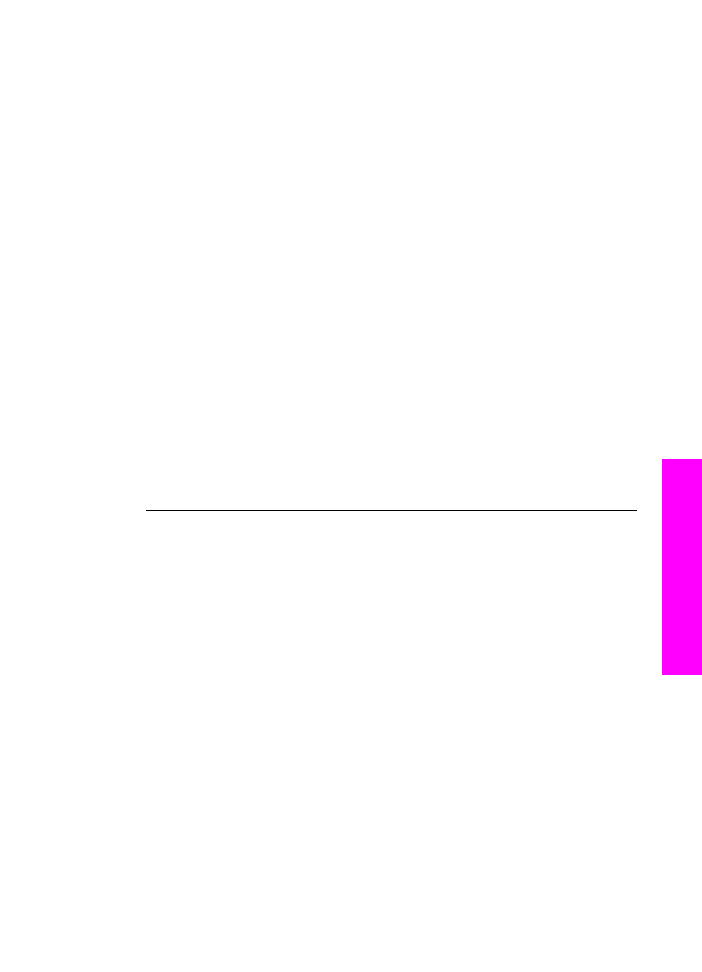
I fönstret på kontrollpanelen visades ett meddelande om att jag ska att rikta in
bläckpatronerna
Åtgärd
På HP all-in-one visas ett meddelande om att patronerna ska riktas in.
Meddelandet visas varje gång du installerar en ny patron. Mer information finns i
Rikta in bläckpatronerna
.
Anmärkning
Om du tar bort och installerar samma bläckpatron visas inget
meddelande på HP all-in-one om att du ska rikta in patronerna.
Justeringsvärdena finns kvar i HP all-in-one för den bläckpatronen,
därför behöver du inte justera om bläckpatroner.
I fönstret på kontrollpanelen visades ett meddelande om att justeringen av
bläckpatronerna misslyckades
Orsak
Fel typ av papper ligger i inmatningsfacket.
Åtgärd
Inriktning misslyckas om du har färgade papper i inmatningsfacket när du riktar in
bläckpatronerna. Fyll på oanvänt vanligt vitt Letter- eller A4-papper i
inmatningsfacket och försök rikta in igen. Om inriktningen misslyckas igen kan det
bero på en defekt sensor eller bläckpatron.
Kontakta HPs supportcenter. Gå till
www.hp.com/support
. Välj land/region och
klicka sedan på Kontakta HP så visas information om hur du ringer till teknisk
support.
Orsak
Skyddstejpen sitter kvar på bläckpatronerna.
Åtgärd
Kontrollera varje patron. Om plasttejpen fortfarande täcker munstyckena tar du
försiktigt bort plasttejpen (genom att dra i den rosa fliken). Vidrör inte munstyckena
eller de kopparfärgade kontakterna.
Användarhandbok
105
Fels
ökni
n
g
sinf
orma
tion
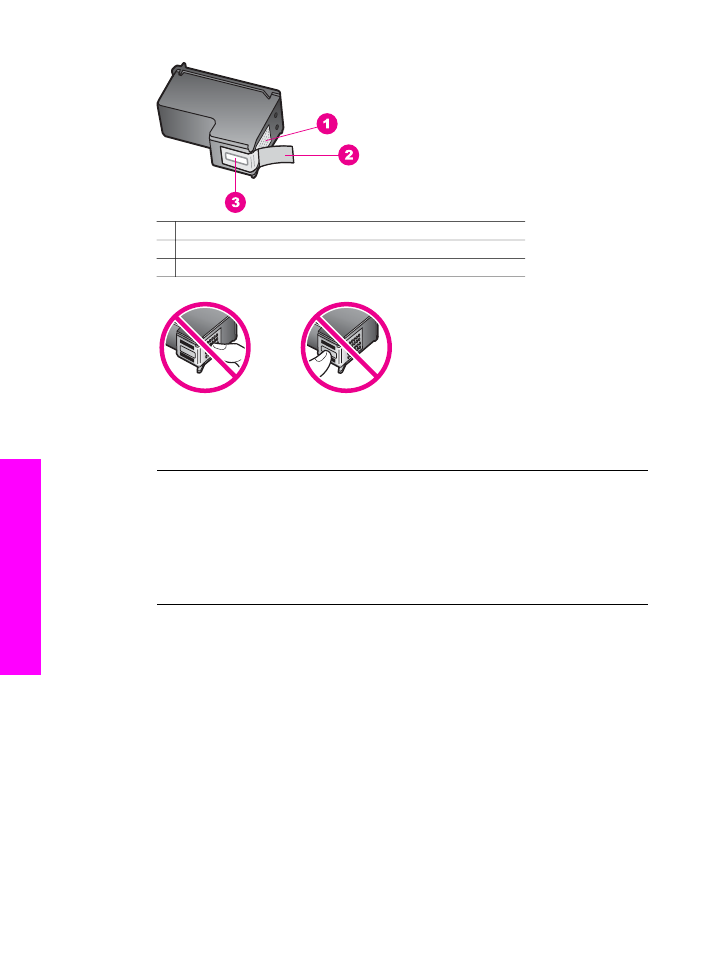
1 Kopparfärgade kontakter
2 Plasttejp med rosa utdragsflik (måste tas bort innan installation)
3 Bläckmunstycken under tejp
Sätt tillbaka bläckpatronerna och kontrollera att de är inskjutna ordentligt och låsta
på plats.
Orsak
Bläckpatronens kontakter vidrör inte kontakterna i skrivarvagnen.
Åtgärd
Ta bort och sätt tillbaka bläckpatronerna. Kontrollera att de är inskjutna ordentligt
och låsta på plats.
Orsak
Bläckpatronen eller sensorn är defekt.
Åtgärd
Kontakta HPs supportcenter. Gå till
www.hp.com/support
. Välj land/region och
klicka sedan på Kontakta HP så visas information om hur du ringer till teknisk
support.
HP all-in-one skriver inte ut
Åtgärd
Om HP all-in-one och datorn inte kan kommunicera med varandra kan du försöka
med följande:
●
Kontrollera att utskriftskön på HP all-in-one inte pausades (Windows) eller
stoppades (Macintosh). Om den gjorde det väljer du lämplig inställning för att
utskriften ska fortsätta. Mer information om hur du visar utskriftskön finns i
Kapitel 15
106
HP Officejet 6200 series all-in-one
Felsö
kni
n
g
sinf
orma
tion
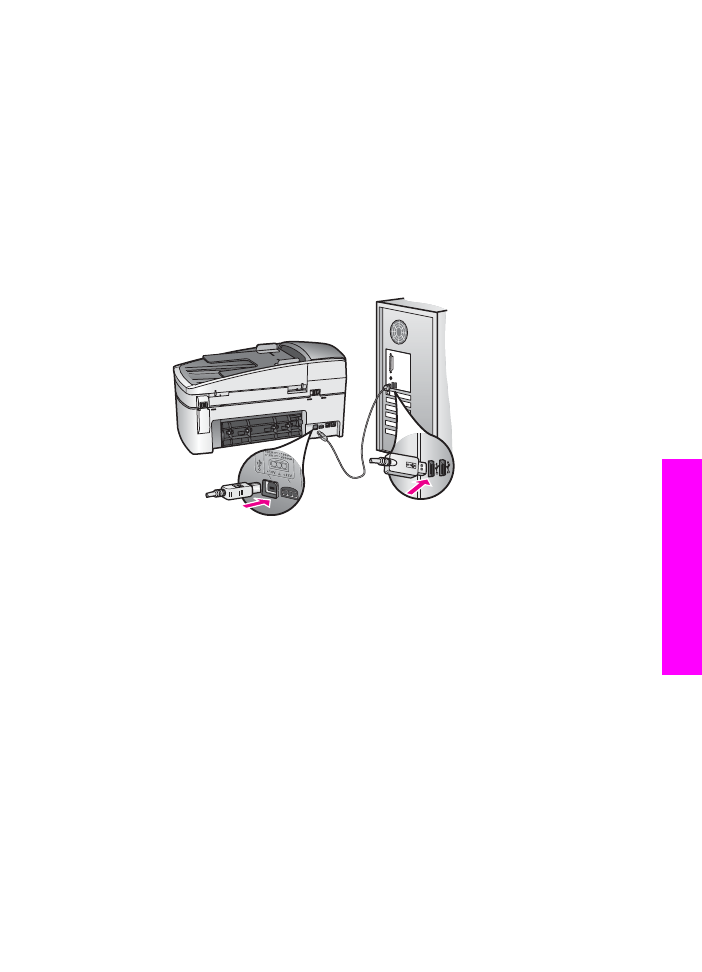
dokumentationen som medföljde operativsystemet som är installerat på
datorn.
●
Kontrollera USB-kabeln. Om du använder en gammal kabel kanske den inte
fungerar som den ska. Kontrollera om USB-kabeln fungerar genom att ansluta
den till en annan produkt. Om du får problem kanske du måste byta ut USB-
kabeln. Kontrollera att kabeln inte är längre än 3 meter .
●
Kontrollera att datorn har USB-funktioner. Vissa operativsystem, till exempel
Windows 95 och Windows NT, har inget stöd för USB-anslutningar. Mer
information finns i dokumentationen som medföljde operativsystemet.
●
Kontrollera anslutningen från HP all-in-one till datorn. Kontrollera att USB-
kabeln är ordentligt ansluten i USB-porten på baksidan av HP all-in-one. Se till
att den andra änden av USB-kabeln sitter i en USB-port på datorn. När kabeln
har anslutits ordentligt stänger du av HP all-in-one och startar den sedan igen.
●
Kontrollera andra skrivare och skannrar. Du måste kanske koppla loss äldre
produkter från datorn.
●
När du har kontrollerat anslutningarna försöker du starta om datorn. Stäng av
HP all-in-one och slå på den igen.
●
Om det behövs avinstallerar du HP Image Zone och installerar det på nytt.
Mer information finns i
Avinstallera och installera om programvaran
.
Mer information om hur du konfigurerar HP all-in-one och ansluter den till datorn
finns i finns i inställningshandboken som medföljde HP all-in-one.
I fönstret på kontrollpanelen visades ett meddelande om papperstrassel eller om
att skrivarvagnen har fastnat
Åtgärd
Om ett felmeddelande om papperstrassel eller om att skrivarvagnen har fastnat
visas i fönstret, kan det finnas rester av förpackningsmaterial kvar i HP all-in-one.
Öppna luckan till skrivarvagnen. Transportskyddet (orange) kan finnas kvar till
vänster i HP all-in-one. Dra ut transportskyddet och släng det.
Användarhandbok
107
Fels
ökni
n
g
sinf
orma
tion